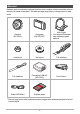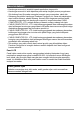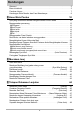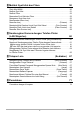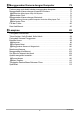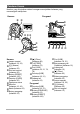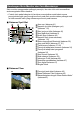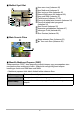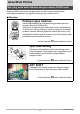MS Kamera Digital Panduan Pengguna Terima kasih kerana membeli produk CASIO ini. • Sebelum menggunakannya, pastikan anda membaca peringatan yang terkandung dalam Panduan Pengguna ini. • Simpan Panduan Pengguna ini di tempat selamat untuk rujukan masa hadapan. • Untuk maklumat terkini mengenai produk ini, lawati Laman Web rasmi EXILIM di http://www.exilim.
Aksesori Semasa anda membuka bungkusan kamera anda, periksa untuk memastikan semua aksesori di bawah disertakan. Jika ada apa-apa yang hilang, hubungi peruncit asal anda. Kamera (EX-FR10) Pengawal (EX-FR10CT) Unit Engsel • Unit engsel dibekalkan siap terpasang pada kamera. Hud lensa Nat tripod Tali sandang Tali carabiner Penyesuai USB-AC (AD-C53U) Kord kuasa* Kabel USB Mikro Rujukan Asas * Bentuk plug kord kuasa berbeza mengikut negara atau kawasan geografi di mana kamera dijual.
Baca ini dahulu! • Kandungan manual ini tertakluk kepada perubahan tanpa notis. • Kandungan manual ini telah diperiksa pada setiap langkah proses pengeluaran. Sila hubungi kami jika anda menyedari sesuatu yang meragukan, salah dsb. • Sebarang penyalinan kandungan Panduan Pengguna ini, sama ada sebahagian atau keseluruhannya, adalah dilarang. Kecuali untuk kegunaan peribadi anda, sebarang penggunaan lain kandungan manual ini tanpa kebenaran CASIO COMPUTER CO., LTD.
Kandungan Aksesori . . . . . . . . . . . . . . . . . . . . . . . . . . . . . . . . . . . . . . . . . . . . . . . . . . . . . . . Baca ini dahulu! . . . . . . . . . . . . . . . . . . . . . . . . . . . . . . . . . . . . . . . . . . . . . . . . . Panduan Umum. . . . . . . . . . . . . . . . . . . . . . . . . . . . . . . . . . . . . . . . . . . . . . . . . Kandungan Skrin Monitor dan Cara Menukarnya . . . . . . . . . . . . . . . . . . . . . . .
Melihat Syot kilat dan Filem 50 Skrin Mod MAIN. . . . . . . . . . . . . . . . . . . . . . . . . . . . . . . . . . . . . . . . . . . . . . . . Melihat Syot Kilat . . . . . . . . . . . . . . . . . . . . . . . . . . . . . . . . . . . . . . . . . . . . . . . Melihat Filem . . . . . . . . . . . . . . . . . . . . . . . . . . . . . . . . . . . . . . . . . . . . . . . . . . Memadam Syot Kilat dan Filem. . . . . . . . . . . . . . . . . . . . . . . . . . . . . . . . . . . . Mengezum Imej Atas skrin . . . . . . .
Menggunakan Kamera dengan Komputer 73 Perkara yang anda boleh lakukan menggunakan komputer.... . . . . . . . . . . . . 73 Menggunakan Kamera dengan Komputer Windows . . . . . . . . . . . . . . . . . . . . 73 Melihat dan Menyimpan Imej di Komputer . . . . . . . . . . . . . . . . . . . . . . . . . . . . . 74 Memainkan Filem . . . . . . . . . . . . . . . . . . . . . . . . . . . . . . . . . . . . . . . . . . . . . . . . 76 Menggunakan Kamera dengan Macintosh . . . . . . . . . . . . . . . . . . . . . .
Panduan Umum Nombor yang ditunjukkan dalam kurungan menunjukkan halaman yang menerangkan setiap item.
Kandungan Skrin Monitor dan Cara Menukarnya Skrin monitor menggunakan pelbagai penunjuk, ikon dan nilai untuk memastikan anda mengetahui status kamera. • Contoh skrin pada bahagian ini bertujuan menunjukkan anda lokasi semua penunjuk dan rajah yang mungkin muncul pada skrin monitor dalam pelbagai mod. Ia tidak mewakili skrin yang sebenarnya muncul pada kamera. .
. Melihat Syot Kilat 1 bm bl bk 9 2 87 6 Ikon menu imej (halaman 54) Ikon Maklumat (halaman 9) Saiz imej syot kilat (halaman 46) 3 Nama folder/nama fail (halaman 80) 4 Ikon mod RKM (halaman 27) Tarikh/masa (halaman 27, 68) Penunjuk tahap bateri kamera (halaman 24) Penunjuk tahap bateri pengawal 5 (halaman 24) Ikon Rumah (halaman 50) Keamatan pendedahan (halaman 47) Imbangan Putih (halaman 48) Skor Sorotan (halaman 58) .
Asas Mula Pantas Apa yang anda boleh lakukan dengan kamera CASIO anda Kamera CASIO anda penuh dengan pilihan ciri dan fungsi berkuasa untuk memudahkan rakaman imej digital, termasuk fungsi utama berikut. . Merakam Pelbagai gaya rakaman Kamera bersambung ke pengawal menggunakan teknologi wayarles Bluetooth® (Bluetooth). Anda boleh menggantungnya dari leher anda, meletakkannya di atas tripod, dan memilih gaya rakaman yang sesuai dengan keadaan semasa.
. Melihat Foto Sorotan Anda boleh ubah tetapan kamera untuk memilih syot kilatan gambar secara automatik dan menjana kolaj daripadanya setiap hari. *Lihat halaman 55 untuk maklumat lanjut. Filem Sorotan Anda boleh ubah tetapan kamera untuk memilih syot kilatan gambar dan filem secara automatik, dan membuat filem pendek daripadanya setiap hari. *Lihat halaman 56 untuk maklumat lanjut. .
Menggunakan pemasang Anda boleh mengkonfigurasi kamera untuk disesuaikan dengan keperluan khusus anda dengan memasangkan unit engsel, yang membolehkan pemasangan pengawal dan alat tambahan yang dipasangkan bersama atau pilihan lain yang sedia ada. Dengan ini anda boleh mengkonfigurasi kamera ini untuk disesuaikan dengan keperluan anda. • Jangan kenakan impak yang kuat kepada permukaan skrin monitor. Perbuatan demikian akan merosakkannya. • Jangan sekali-kali menyentuh kanta menggunakan jari.
Unit Engsel . Untuk menggunakan unit engsel sebagai kaki . Untuk menukar arah merakam gambar sebanyak 90 darjah 1. Tarik tuil [FREE] pada kamera ke bawah, putarkan kamera mengikut arah jam sebanyak 90 darjah sehingga anda mendengar suara klik. Tuil [FREE] A B C • Jajarkan lampu operasi kamera dengan tanda C pada unit engsel. • Garisan kelabu pada gelang kanta menunjukkan orientasi dimensi panjang imej yang ditangkap. Garisan kelabu Gelang kanta . Untuk mengeluarkan unit engsel dari kamera 1.
2. Keluarkan unit engsel dari kamera. . Untuk memasangkan unit engsel kepada kamera 1. 2. Selaraskan lampu operasi kamera dengan tanda A pada unit engsel. B A Putarkan kamera mengikut arah jam kira-kira 15 darjah sehingga lampu operasinya sejajar dengan tanda B pada unit engsel. Hud lensa Jika cahaya yang tidak diinginkan memancar ke arah kanta, putar gelang kanta melawan arah jam untuk tanggalkannya, dan kemudian pasangkan hud lensa.
Nat tripod 1. Gunakan nat tripod untuk tetapkan tripod (tersedia secara komersil) kepada unit engsel. Nat tripod Lubang tripod (tersedia secara komersil) Tali . Tali sandang Tali leher boleh dipasangkan kepada kamera atau pengawal. 1. Tanggalkan kancing dari tali dan pasang tali kepada keduadua lubang tali pada kamera atau pengawal. 2. Pasangkan semula kancing. 3. Gunakan pelaras untuk laraskan panjang tali dan tetapkan pelaras. Lebih panjang Lebih pendek 4. Masukkan hujung tali menerusi jalur.
. Tali Carabiner 1. Masukkan tali carabiner sekitar bar lampiran tali carabiner pada pengawal. 2. Masukkan tali melalui kancing untuk tetapkannya. • Tali carabiner yang disediakan tidak bertujuan untuk digunakan semasa mendaki gunung. Ia direka hanya untuk menyokong kamera. • Apabila merakam, pastikan kamera tidak bergerak. Tekan butang pengatup perlahan-lahan dan berhati-hati supaya tidak membuat sebarang pergerakan semasa pengatup dilepaskan dan beberapa ketika selepas ia dilepaskan.
Menggunakan Panel Sentuh Skrin monitor kamera adalah panel sentuh. Ini bermakna anda boleh melakukan operasi berikut dengan menyentuh skrin menggunakan jari anda. Sentuh Menyentuh skrin dengan jari anda seketika. Sentuh skrin untuk memilih ikon atau item menu, dan untuk mengkonfigurasi tetapan. Menguis Sentuh dan tahankan jari terhadap skrin semasa menguis ia jari ke atas, bawah, kiri atau kanan. Gunakan kuis untuk menatal imej ke hadapan.
Mula-mula, cas bateri sebelum menggunakan. Kamera dan pengawal mempunyai bateri ion litium dalaman yang boleh dicas semula. Dalam keadaan kuasa kamera dan pengawal dimatikan, sambungkan mengikut urutan seperti berikutnya. Anda boleh menggunakan satu daripada dua kaedah berikut untuk mengecas bateri. • Penyesuai USB-AC • Sambungan USB ke komputer . Untuk mengecaskan dengan penyesuai USB-AC Ketika kamera dan pengawal dimatikan, sambungkan mengikut urutan yang ditunjukkan dibawah.
. Petunjuk Lampu Operasi Semasa kuasa dimatikan Status Lampu Operasi Maksud Menyala merah Mengecas Berkelip merah Pengecasan terhenti akibat suhu persekitaran tidak normal, masalah penyesuai USB-AC, masalah bateri (halaman 99), operasi pemasa.
• Bateri yang sudah lama tidak digunakan, atau suhu sekeliling melampau boleh menyebabkan pengecasan bateri mengambil masa lebih lama. Jika pengecasan mengambil masa lebih daripada lima jam, pemasa akan menghentikannya secara automatik, walaupun bateri tidak dicas sepenuhnya. Ini ditunjukkan dengan lampu operasi yang berkelip merah. • Penyesuai USB-AC menjadi sedikit panas semasa pengecasan. Ini perkara biasa dan tidak bermakna kerosakan.
. Untuk mengecas menggunakan sambungan USB pada komputer Ketika kamera dan pengawal dimatikan, sambungkan mengikut urutan yang ditunjukkan di bawah (, ). Port [USB] Komputer (kuasa dihidupkan) Port USB 1 2 1 Penutup [USB] USB Kabel USB Mikro (disertakan bersama kamera) Apabila memasangkan penyambung, posisikan tanda ini seperti yang diperihalkan di bawah.
. Petunjuk Lampu Operasi Semasa kuasa dimatikan Status Lampu Operasi Maksud Menyala merah Mengecas Berkelip merah Pengecasan terhenti akibat suhu persekitaran tidak normal, masalah penyesuai USB-AC, masalah bateri (halaman 99), operasi pemasa.
• Kali pertama anda menyambungkan kamera atau pengawal ke komputer menggunakan kabel USB, mesej ralat mungkin muncul pada komputer anda. Jika ini berlaku, tanggalkan dan kemudian sambungkan semula kabel USB itu. • Bateri yang sudah lama tidak digunakan, jenis komputer tertentu, dan keadaan sambungan boleh menyebabkan pengecasan mengambil masa lebih lima jam. Ini akan menghidupkan pemasa akan menghentikan pengecasan secara automatik, walaupun bateri tidak dicas sepenuhnya.
Memeriksa Tahap Bateri Semasa Semasa kuasa bateri digunakan, penunjuk bateri pada skrin monitor menunjukkan tahap semasanya seperti ditunjukkan di bawah. Tahap Bateri Penunjuk Tinggi Kamera Pengawal Warna Penunjuk Putih Rendah * * * * * * * Putih * Merah * Merah menunjukkan kuasa bateri rendah. Cas bateri secepat mungkin. menunjukkan yang bateri akan habis. Cas bateri segera. • Tahap yang ditunjukkan oleh penunjuk bateri mungkin bertukar apabila anda bertukar antara mod RKM dengan mod MAIN.
Menghidupkan Kuasa Hidup dan Mati . Sambungan Kamera-Pengawal Wayarles (Bluetooth) Kamera dan pengawal berhubung melalui sambungan teknologi wayarles Bluetooth. Sebaik sahaja anda menjalankan operasi “berpasangan” yang diperlukan untuk sambungan teknologi wayarles Bluetooth, kamera dan pengawal akan disambungkan secara automatik antara satu sama lain jika kita menghidupkan kuasanya.
• Julat maksimum untuk merakam gambar dengan butang pengatup pengawal adalah kira-kira 10 meter. Julat maksimum untuk melihat imej pada skrin monitor pengawal adalah kira-kira 5 meter. • Jika sambungan lemah, lampu operasi pengawal akan berkelip hijau dan “ ” (status komunikasi Bluetooth) akan muncul di skrin monitor. Respons kamera mungkin menjadi lambat jika anda mengoperasikannya dalam keadaan sambungan yang lemah.
Menogol Antara Mod RKM dan Mod MAIN Sentuh ikon di sudut bawah kanan skrin atau kuis skrin ke atas atau ke bawah untuk menogol antara mod RKM dan mod MAIN. Mod RKM • Jika “ ” (MAIN) dan/atau “ “DISP”. Mod MAIN “ ” (MAIN) “ ” (RKM) ” (RKM) tidak dipaparkan, sentuh “ ” atau . Untuk mematikan kuasa Tekankan [p] (Kuasa) pada kamera atau pengawal. • Mematikan kuasa kamera akan menyebabkan kuasa pengawal dimatikan secara automatik selepas kira-kira 5 minit.
3. Sentuh format paparan tarikh yang anda inginkan. Contoh: Julai, 10, 2016 TT/BB/HH * 16/7/10 HH/BB/TT * 10/7/16 BB/HH/TT * 7/10/16 4. Tetapkan tarikh dan masa. • Sentuh nilai yang anda ingin tukar (tahun, bulan, hari, jam, minit) dan kemudian sentuh “ ”, “ ” untuk menukarnya. • Untuk bertukar antara format 12 jam dengan 24 jam, pilih “am (pm)”/“24h” dan kemudian sentuh “ ”, “ ” bagi menukar tetapan. 5.
Menyediakan Kad Memori Walaupun kamera memiliki memori terbina dalam yang boleh digunakan untuk menyimpan imej dan filem, anda mungkin mahu membeli kad memori yang tersedia secara komersil untuk lebih banyak kapasiti. Kamera tidak dibekalkan bersama kad memori. Imej yang dirakam semasa kad memori dimuatkan disimpan ke dalam kad memori. Apabila tiada kad memori dimuatkan, imej disimpan dalam memori terbina dalam. • Gambar dan filem yang disimpan dalam memori terbina tidak boleh disalin ke kad memory.
Untuk memuat kad memori 1. Tekan dan tahan [p] (Kuasa) kamera untuk mematikan dan kemudian buka penutup [CARD]. 2. Muatkan kad memori. Letakkan kad memori supaya bahagian belakangnya menghadap ke atas (ke arah sisi lensa kamera), tolaknya masuk ke dalam slot kad sehingga anda mendengar ia klik dengan selamat di tempatnya. Belakang Depan 3. Belakang Tutup penutup [CARD]. • Jangan masukkan sebarang benda selain kad memori yang disokong (halaman 29) ke dalam slot kad memori.
. Untuk menggantikan kad memori Tekan kad memori dan kemudian lepaskannya. Ini akan menyebabkan kad tertonjol sedikit daripada slot kad memori. Tarik kad keluar dan kemudian masukkan yang lain. • Matikan kamera sebelum mengeluarkan kad memori. Mengeluarkan kad semasa kamera dihidupkan boleh mengakibatkan imej yang direkod tidak disimpan dan malahan merosakkan kad memori. Untuk memformat (mengasal) kad memori baru Formatkan kad memori pada kamera sebelum menggunakannya buat kali pertama.
Menangkap Syot Kilat (Auto Premium) Kamera anda mempunyai pelbagai jenis mod rakaman yang berbeza agar sesuai dengan pelbagai keadaan dan tujuan rakaman (halaman 39). Seksyen ini menerangkan tentang prosedur umum pengambilan gambar menggunakan Auto Premium. Dengan rakaman Auto Premium, kamera akan menentukan secara automatik sama ada anda sedang merakam suatu subjek atau pemandangan dan keadaan lain. Rakaman Auto Premium menawarkan imej berkualiti tinggi. 1.
Merakam Filem Tekan [0] (Filem) pada kamera atau pengawal untuk memulakan rakaman filem. Untuk memberhentikan rakaman filem, tekan [0] (Filem) sekali lagi. Lihat halaman 42 untuk butiran. • Rakaman filem boleh berterusan sehingga 29 minit. • Anda juga boleh menangkap syot kilat dengan menyentuh satu titik pada skrin monitor (halaman 45). • Anda boleh tentukan saiz imej untuk syot kilat. Lihat halaman 46 untuk butiran lanjut. .
Peringatan Tangkapan Syot Kilat Operasi • Jika cahaya yang tidak diingini memancar ke arah kanta, lindung kanta dengan tangan anda atau pasangkan hud kanta (halaman 14) semasa merakam imej. Skrin Monitor semasa Tangkapan Syot kilat • Keadaan kecerahan subjek boleh melambatkan tindak balas skrin monitor dan boleh menyebabkan hingar digital pada imej skrin monitor. • Imej yang muncul pada skrin monitor ialah untuk penggubahan imej. Imej sebenar akan dirakamkan mengikut mod rakaman yang dipilih (halaman 39).
Merakam Imej Skrin Mod RKM Seksyen ini menerangkan isi kandungan skrin mod RKM. Semasa skrin utama mod RKM ataupun skrin “home” dipaparkan, gambar akan diambil apabila butang pengatup kamera atau pengawal ditekan. . Skrin Utama Skrin utama muncul apabila anda menghidupkan kuasa kamera atau apabila anda memasuki mod RKM dari mod MAIN. Zum (halaman 41) Maklumat (halaman 9) Masuk mod MAIN (halaman 27) Masuk skrin home 1 2 4 3 .
Merakam Berbilang Imej pada selang masa yang ditentukan (Syot Kilat Selang) Anda boleh menggunakan Syot Kilat Selang Masa untuk menangkap gambar dan filem secara automatik pada selang masa yang ditetapkan. . Untuk memulakan operasi Syot Kilat Selang Masa 1. Pada skrin utama mod RKM, sentuh ikon “ 2. Pada skrin home, sentuh ikon “ 3. Sentuh ikon “¥” (Tetap Selang Masa). 4. Sentuh “Selang Masa” atau “Gaya Tangkapan” dan konfigurasikan tetapan mengikut yang anda mahu. Selang Masa ” (Home).
. Untuk menghentikan operasi Syot Kilat Selang Masa 1. Pada pengawal, tekan sebarang butang untuk memulihkan daripada keadaan tidur. 2. Sentuh “Keluar”. Ini menghentikan operasi Syot Kilat Selang Masa. . Untuk merakam imej secara manual semasa operasi Syot Kilat Selang Masa Menekan butang pengatup kamera semasa operasi Syot Kilat Selang Masa akan merakam syot kilat. Menekan [0] (Filem) di kamera akan merakam filem selama lima saat.
Rakaman kendiri (Cermin) Anda boleh menggunakan fungsi ini untuk memaparkan imej cermin bagi paparan pengawal. Ini sangat berguna apabila menggunakan pengawal untuk menggubah imej tangkapan kendiri. Imej dirakam dalam orientasi normal (bukan imej cermin). Imej biasa Imej cermin “ ” 1. Pada skrin utama mod RKM, sentuh ikon “ 2. Pada skrin home, sentuh ikon “ ” (Home). ” (Cermin). Ini memaparkan imej cermin bagi skrin pengawal. • Ikon skrin home berubah menjadi semasa imej cermin dipaparkan. 3.
Menukar Mod Rakaman Selain Auto Premium, kamera anda menawarkan lima adegan ART SHOT yang memberikan kesan berbeza ke atas photo anda. 1. Hidupkan kuasa kamera dan pengawal (halaman 25). 2. Pada skrin utama mod RKM, sentuh ikon “ 3. Pada skrin home, sentuh ikon mod rakaman di sudut kiri atas skrin. 4. Sentuh ikon pada mod rakaman yang anda ingin gunakan. ” (Home). Ikon mod rakaman • Anda boleh sentuh “ ” atau “ ” untuk menatal skrin dan melihat mod lain yang tersedia.
• Memilih pemandangan ART SHOT akan mendayakan fokus auto secara automatik. • Kesan ART SHOT tidak akan digunakan kepada rakaman filem semasa pemandangan ART SHOT dipilih. • Mekap tidak boleh dihidupkan semasa pemandangan ART SHOT sedang digunakan. . Pembatasan Fokus Auto • Satu daripada berikut boleh memustahilkan fokus yang tepat.
Menangkap Gambar dengan Zum Kamera anda dilengkapi dengan zum digital, yang membolehkan anda mengezum imej sehingga 4X. Ambil perhatian yang proses digital digunakan untuk membesarkan bahagian tengah imej, jadi berlakunya kemerosotan kualiti imej. 1. Dalam skrin utama mod RKM, sentuh ikon “ ” (Zum). • Anda juga boleh memaparkan butang zum (“+”, “–”) dengan menjarakkan atau mendekatkan jari anda di skrin. 2. Sentuh “+”, “–” untuk mengezum.
Membuat Rakaman Filem Kamera anda membolehkan anda merakam filem Full HD. Butiran kualiti filem ditunjukkan dalam jadual di bawah. Kualiti Filem Full HD Kadar Bingkai 30fps Saiz Imej (Piksel) 1920x1080 Nisbah Bidang 16:9 1. Pilih “Auto Premium” sebagai mod rakaman. 2. Pada skrin utama mod RKM, sentuh ikon “ 3. Pada skrin home, sentuh “MENU”. 4. Sentuh “ 5. Sentuh masa rakaman yang anda ingin pilih. 6. ”, “ ” (Home). ” untuk memaparkan “Masa Rakmn Maks”.
Penstabilan imej semasa rakaman filem Penstabilan imej sentiasa didayakan semasa rakaman filem. Namun, sila maklum bahawa penstabilan imej tidak mencegah kekaburan imej disebabkan pergerakan subjek semasa rakaman filem. Selain itu, penstabilan imej menghasilkan sudut pandangan yang lebih sempit semasa rakaman filem. • Penggunaan rakaman filem untuk masa yang lama akan menyebabkan kamera menjadi panas. Ini perkara biasa dan tidak bermakna kerosakan. • Kamera juga merakam audio bersama-sama filem.
Tetapan Rakaman Lanjutan Berikut adalah menu operasi yang anda boleh gunakan untuk mengkonfigurasi berbagai tetapan kamera. . Contoh Operasi Skrin Menu 1. Pada skrin utama mod RKM, sentuh ikon “ 2. Pada skrin home, sentuh “MENU”. ” (Home). Ini akan memaparkan skrin menu. • Kandungan menu adalah berbeza dalam mod RKM dan mod MAIN. 3. Kuis imej skrin ke atas atau ke bawah atau sentuh “ ”,” ” untuk menatal item sehingga item yang tetapannya anda mahu ubah dipaparkan.
Merakam Potret Indah (Mekap) Masuk ke “Mod RKM” * * MENU * Mekap Apabila dihidupkan, Mekap melicinkan tekstur kulit subjek dan mengurangkan bayangan wajah yang disebabkan oleh cahaya matahari terang untuk potret yang lebih cantik. Gunakan Pengatup Sentuh (Pengatup Sentuh) Masuk ke “Mod RKM” * * MENU * Pengatup Sentuh Anda boleh gunakan prosedur di bawah untuk merakam syot kilat. 1. Sentuh “ON”. 2. Halalkan kamera pada subjek. 3. Apabila anda ingin merakam, sentuh skrin monitor.
Menukar Saiz Imej (Saiz Imej) Masuk ke “Mod RKM” * * MENU * Saiz Imej Tetapan ini boleh digunakan untuk mengkonfigurasi saiz imej tangkapan syot kilat. Saiz Imej (Piksel) Saranan Saiz Skrin RKM Cetakan dan Paparan Ikon Aplikasi Penerangan 14 M (4320x3240) 14 M 16:9 (4320x2432) 16:9 Cetakan Poster Butiran terperinci untuk kejelasan yang lebih baik walaupun untuk imej yang dipangkas dari asal pada Cetakan Poster komputer, dsb.
Menetapkan Masa Rakaman Filem Maksimum (Masa Rakaman Maks) Masuk ke “Mod RKM” * * MENU * Masa Rakaman Maks Lihat halaman 42 untuk butiran. Merakam dengan Keamatan Kecerahan (Anjakan EV) Masuk ke “Mod RKM” * * MENU * Anjakan EV Anda boleh melaraskan secara manual nilai pendedahan imej (nilai EV) sebelum anda merakam gambar. • Julat Keamatan Pendedahan: –2.0 EV hingga +2.0 EV • Unit: 1/3 EV 1. Sentuh “+”, “–” untuk melaraskan nilai keamatan pendedahan.
Melaraskan Rona apabila Merakam (Imbangan Putih) Masuk ke “Mod RKM” * * MENU * Imbangan Putih Anda boleh melaras imbangan putih supaya sepadan dengan sumber cahaya yang ada di tempat anda membuat penggambaran dan mengelakkan penghasilan bayang biru apabila membuat penggambaran di luar dan bayang hijau yang terhasil apabila membuat penggambaran di dalam bangunan. 1. Sentuh jenis imbangan putih yang anda ingin pilih. Anda boleh melihat kesan tetapan imbangan putih yang anda pilih pada skrin monitor.
Mendayakan Putaran Auto Imej agar Sepadan dengan Orientasi Kamera (Putar Auto) Masuk ke “Mod RKM” * * MENU * Putar Auto Apabila fungsi ini didayakan (ON), kamera menyedari orientasi fizikalnya dan memutar imej secara automatik mengikut keperluan. Main semula semasa Putar Auto didayakan (ON) akan memaparkan imej secara automatik dalam orientasi semasa ia dirakam. Apabila fungsi ini dinyahdayakan (OFF), imej dirakam tanpa putaran, tanpa mengira orientasi fizikal kamera.
Melihat Syot kilat dan Filem Skrin Mod MAIN Dalam mod MAIN, anda boleh gunakan skrin pengawal untuk melihat imej yang telah dirakam. Anda juga boleh menekan butang pengatup kamera atau butang [0] (Filem) untuk merakam imej baru. . Skrin Utama Skrin utama muncul setiap kali anda beralih dari mod RKM ke mod MAIN. Menu Imej (halaman 54) Maklumat (halaman 9) Masuk Mod RKM (halaman 27) Masuk skrin home 1 2 4 3 .
Melihat Syot Kilat Gunakan prosedur berikut untuk melihat syot kilat pada skrin monitor kamera. • Untuk maklumat mengenai cara main semula filem, lihat halaman 52. 1. Pada skrin utama mod RKM, sentuh ikon “ ” (MAIN) atau kuiskan skrin ke atas dan bawah untuk memasuki mod MAIN. Ini akan memaparkan satu daripada syot kilat yang disimpan dalam memori. • Maklumat mengenai syot kilat yang dipaparkan turut disertakan (halaman 9). • Anda juga boleh memadamkan maklumat untuk melihat syot kilat sahaja (halaman 9).
Melihat Filem 1. 2. Pada skrin utama mod RKM, sentuh ikon “ ” (MAIN) atau kuiskan skrin ke atas dan bawah untuk memasuki mod MAIN. Masa rakaman filem Kualiti imej Kuiskan skrin ke kiri atau kanan untuk menatal semua filem sehingga filem yang anda mahu dipaparkan. Ikon filem: 6 3. Sentuh “6” (Filem) untuk memulakan main semula. • Untuk menghentikan main semula, sentuh “.”. Main semula dihentikan sebentar Main semula berlangsung Sentuh “|”. Sentuh “6”.
3. Sentuh ikon “ 4. Sentuh “ ” (Padam 1 Fail). 5. Sentuh “ ” (Padam). ” (Belakang). Ini akan memadam fail yang dipilih. . Untuk memadam semua fail 1. Dalam mod MAIN, sentuh ikon “ 2. Sentuh “ ” (Padam). 3. Sentuh “ ” (Semua). 4. Sentuh “Padam”. ” (Home). Ini akan menyebabkan mesej “Tiada fail.” muncul. Mengezum Imej Atas skrin Syot kilat boleh dizum pada skrin monitor sehingga 2X. 1.
Memaparkan Menu Imej Menu imej menunjukkan beberapa imej pada skrin tunggal. 1. Pada skrin utama mod MAIN, sentuh ikon “]”. Ini memaparkan menu imej. • Semasa skrin utama dipaparkan, jarakkan (untuk besarkan) atau rapatkan (untuk kecilkan) jari telunjuk dan ibu jari anda di atas skrin untuk mengezum imej yang dipaparkan. • Sentuh “ ” atau “ ”, kuis ke atas atau ke bawah untuk menatal ke halaman imej yang berikutnya. • Untuk melihat mod paparan biasa (imej tunggal), sentuh imej yang anda hendak lihat.
Mencipta Kolaj Gambar Untuk Syot Kilat Sehari (Foto Sorotan) Anda boleh ubah tetapan kamera untuk memilih syot kilatan gambar secara automatik dan menjana kolaj daripadanya setiap hari. Syot kilat yang dimasukkan dalam Foto Sorotan dipilih secara automatik berdasarkan skor sorotan dan maklumat keadaan rakaman yang dirakam bersama dengan syot kilat. • Anda boleh menggunakan fungsi Skor Sorotan (halaman 58) untuk menukar skor sorotan syot kilat. 1. Pada skrin utama mod MAIN, sentuh ikon “ 2.
Mencipta Filem Untuk Imej Sehari (Filem Sorotan) Anda boleh ubah tetapan kamera untuk memilih syot kilatan gambar dan filem secara automatik, dan membuat filem pendek daripadanya setiap hari. Gambar yang dimasukkan dalam Filem Sorotan dipilih secara automatik berdasarkan skor sorotan dan maklumat keadaan rakaman yang dirakam bersama dengan imej. • Anda boleh menggunakan fungsi Skor Sorotan (halaman 58) untuk menukar skor sorotan syot kilat.
• Operasi penjanaan Filem Sorotan tidak boleh dihentikan separuh jalan setelah dimulakan. • Imej yang skor sorotannya ialah “–1” tidak pernah termasuk dalam Filem Sorotan. • Filem Sorotan berkualiti filem FHD, dengan nisbah bidang 16:9. Jika imej dengan nisbah bidang yang bukan 16:9 di masukkan ke dalam Filem Sorotan, bahagian atas dan bawah imej akan dipangkas mengikut keperluan. • Jika imej berorientasi potret dimasukkan ke dalam Filem Sorotan, akan terdapat jalur hitam pada bahagian kiri dan kanan imej.
Menukar Skor Sorotan Imej Anda boleh menggunakan prosedur di bawah untuk menukar skor sorotan syot kilat atau filem. Skor sorotan imej digunakan apabila melakukan operasi yang diterangkan dalam jadual di bawah. Skor Sorotan Penerangan • Tiada skor diperuntukkan (lalai) • Imej dengan skor ini mungkin dipilih untuk Syot Kilat Sorotan atau Filem Sorotan. • Imej dengan skor ini diberikan keutamaan untuk pemilihan Syot Kilat Sorotan atau Filem Sorotan.
• Skor sorotan semasa imej ditunjukkan seperti yang diterangkan di bawah apabila imej dipaparkan pada skrin monitor. Skor Sorotan Penunjuk 0 +1 –1 • Fungsi skor sorotan hanya boleh digunakan dengan syot kilat dan filem yang dirakam dengan kamera ini.
Sambungkan Kamera dengan Telefon Pintar (LAN Wayarles) Mengawal Kamera Anda dengan Telefon Pintar yang Bersambung Membuat sambungan LAN wayarles antara kamera dan telefon pintar (atau komputer tablet) mendayakan fungsi yang diterangkan di bawah. Operasi ini memerlukan pemasangan apl EXILIM Link ini pada telefon pintar anda. Dengan fungsi ini: Anda boleh melakukan ini: Lihat halaman: Tangkapan Jauh Pengambaran dan pengawalan jauh dengan kamera menggunakan telefon pintar.
Membuat Sambungan antara Telefon Pintar dengan Kamera Anda Memasang aplikasi EXILIM Link Smartphone pada telefon pintar anda akan membolehkan kawalan jauh kamera dari telefon pintar anda dan untuk menghantar imej-imej yang dirakam dengan kamera telefon pintar anda. Cari apl EXILIM Link pada Google Play (Android) atau App Store (iOS) dan pasangkannya pada telefon pintar anda (atau komputer tablet). .
Tukar SSID dan kata laluan sebelum menggunakan LAN wayarles Semasa membuat sambungan wayarles antara kamera dan telefon pintar untuk kali pertama, pastikan anda menukar SSID dan kata laluan seperti berikutnya. Semasa pembelian, tetapan asal SSID dan kata laluan adalah sama untuk semua model. Menggunakan model ini tanpa menukar SSID dan kata laluan mungkin akan mengakibatkan sambungan silap dengan peranti lain di lokasi yang sama, dan juga membenarkan akses lain ke maklumat peribadi seperti gambar kita.
6. Tekan “ 7. Masukkan SSID dan kata laluan baru. ” • Untuk SSID dan kata laluan, masukkan lapan hingga 32 aksara dan simbol bait tunggal. 8. Tekan “OK”. SSID dan kata laluan baru akan berkuatkuasa semasa anda menghidupkan kamera kali seterusnya. • Sila ambil perhatian bahawa selepas menukar SSID dan kata laluan pada kamera, anda juga perlu menukar tetapan Wi-Fi pada telefon pintar.
Menggunakan Telefon Pintar sebagai Alat Kawalan Jauh Kamera Fungsi ini membolehkan anda merakam syot kilat atau filem dengan kamera secara jauh menggunakan telefon pintar (Tangkapan Jauh). Anda juga boleh lakukan zum, pemasa kendiri, dan operasi lain secara jauh. 1. Jika kamera masih hidup, tekankan [p] (Kuasa) untuk matikan kuasanya. 2. Pada kamera, tekan [0] (Filem) sambil anda tekan [p] (Kuasa) sehingga lampu operasi kamera mengeluarkan kelipan hijau. 3.
• Imej yang ditangkap dengan Tangkapan Jauh juga boleh disimpan dalam telefon pintar pada masa imej ditangkap. Untuk berbuat demikian, ketik , pilih “Simpan Secara Segerak”, dan pilih “Hidup”. Menghantar Fail Syot Kilat atau Filem dari Ingatan Kamera ke Telefon Pintar Anda boleh pilih satu atau lebih fail syot kilat dan/atau filem dalam memori kamera dan menghantarnya ke telefon pintar. Anda boleh pilih sehingga 99 fail, berjumlah tidak lebih 1,500 MB untuk satu penghantaran. 1.
• Sesetengah model telefon pintar mungkin tidak dapat memainkan semula fail filem. • Bergantung pada model telefon pintar anda, versi sistem pengendaliannya, dan/ atau kapasiti storan yang tinggal boleh menyebabkan kegagalan operasi penyimpanan filem atau syot kilat. Selepas operasi penghantaran, lakukan operasi yang diperlukan pada telefon pintar anda bagi memastikan yang filem atau syot kilat disimpan dengan baik.
Tetapan Lain (Sediakan) Bahagian ini menerangkan item menu yang anda boleh gunakan untuk mengkonfigurasi tetapan dan melakukan operasi lain dalam kedua-dua mod RKM dan mod MAIN. Untuk maklumat mengenai operasi menu, lihat halaman 44. Mengkonfigurasi Tetapan Bunyi Kamera (Bunyi Kamera) * MENU * Sediakan * Bunyi Kamera Anda boleh melaraskan kelantangan bunyi yang dikeluarkan apabila kamera dihidupkan, apabila imej ditangkap, apabila ralat berlaku, dsb.
Menetapkan Jam Kamera (Laras) * MENU * Sediakan * Laras 1. Sentuh nilai yang anda ingin tukar (tahun, bulan, hari, jam, minit). 2. Sentuh “ ” atau “ ” huntuk menukar nilai yang sedang dipilih. • Anda boleh menentukan tarikh dari 2001 hingga 2049. • Untuk bertukar antara format 12-jam dengan 24jam, sentuh “am (pm)”/“24h”, dan kemudian sentuh “ ” atau “ ”. • Menyentuh dan memegang “ ” atau “ ” menatal pada kelajuan tinggi. 3. Ikon suis 12/24 jam Sentuh “Guna”.
Menentukan Bahasa Paparan (Language) * MENU * Sediakan * Language . Tentukan bahasa paparan yang anda mahu. 1. Pada skrin menu, sentuh “Sediakan”. 2. Sentuh “Language”. 3. Kuis ke atas dan ke bawah sehingga anda jumpa bahasa yang anda inginkan, dan kemudian sentuh untuk memilihnya. • Model kamera yang dijual di kawasan geografi tertentu mungkin tidak menyokong pemilihan bahasa paparan.
Menetapkan Semula Kamera ke Lalai Kilang (Set Semula) * MENU * Sediakan * Set Semula Lihat halaman 104 untuk butiran mengenai tetapan lalai kilang bagi kamera. Tetapan di bawah tidak ditetapkan semula.
Percetakan Perkhidmatan Cetak Profesional Anda boleh membawa kad memori yang mengandungi imej yang anda mahu cetak ke perkhidmatan cetak profesional dan mencetaknya. Percetakan pada Pencetak Rumah Anda boleh menggunakan pencetak yang dilengkapkan dengan slot kad memori untuk terus mencetak imej daripada kad memori. Untuk butiran, lihat dokumen pengguna yang disertakan bersama pencetak anda.
Percetakan dengan Komputer Ada pelbagai cara berbeza untuk mencetak imej yang disimpan dalam komputer. Bahagian ini menunjukkan satu contoh mencetak standard. . Mencetak pada Komputer Windows 1. Guna prosedur pada “Melihat dan Menyimpan Imej di Komputer” (halaman 74) untuk menyimpan imej yang ingin dicetak, dan kemudian memaparkan imej pada skrin komputer anda. 2. Klik “Print” dan kemudian “Print”. 3. Konfigurasi tetapan cetakan yang diingini dan kemudian klik “Print”.
Menggunakan Kamera dengan Komputer Perkara yang anda boleh lakukan menggunakan komputer... Anda boleh melakukan operasi yang diterangkan di bawah semasa kamera bersambung dengan komputer. Menyimpan imej pada komputer dan melihatnya di situ • Menyimpan imej dan melihatnya secara manual (sambungan USB) (halaman 74, 77). Main semula dan sunting filem • Anda boleh main semula fail (halaman 76, 79). • Untuk menyunting filem, gunakan perisian yang tersedia secara komersil mengikut keperluan.
Melihat dan Menyimpan Imej di Komputer Anda boleh menyambungkan kamera ke komputer anda bagi melihat dan menyimpan imej (fail syot kilat dan filem). Jangan menggunakan komputer anda untuk mengubah suai, memadam, mengalih atau menamakan semula sebarang fail imej yang berada dalam memori terbina dalam kamera atau pada kad memorinya.
3. Pengguna Windows 8.1, Windows 8: Klik “Desktop” dan kemudian “Explorer”. Pengguna Windows 7, Windows Vista: Klik “Start” dan kemudian “Computer”. 4. Dwiklik “Removable Disk”. • Komputer anda mengenali kad memori yang dimuat dalam komputer (atau memori terbina dalam jika tiada kad) sebagai cakera boleh alih. 5. Klik kanan folder “DCIM”. 6. Pada menu pintas yang muncul, klik “Copy”. 7. Pengguna Windows 8.1, Windows 8: Klik “Documents”.
3. Dwiklik fail imej yang anda mahu lihat. • Untuk maklumat mengenai nama fail, lihat “Struktur Folder Memori” pada halaman 81. • Imej yang telah diputar pada kamera akan dipaparkan pada skrin komputer anda dalam penghalaan asalnya (tak diputar). • Melihat imej CS dan syot selang masa pada komputer akan memaparkan secara berasingan imej komponen dalam kumpulan. Imej CS dan syot selang masa tidak boleh dilihat sebagai kumpulan pada komputer.
Menggunakan Kamera dengan Macintosh Apabila anda mahu melakukan ini: Versi Sistem Pengendalian Perisian yang Diperlukan Lihat halaman: Menyimpan imej pada Macintosh anda dan OS X melihatnya di situ secara manual Pemasangan tidak diperlukan. 77 Simpan imej pada Macintosh anda OS X secara automatik/Urus imej iPhoto, yang disertakan tergabung dengan beberapa produk Macintosh. – Mainkan filem OS X 10.
. Untuk menyambungkan kamera ke komputer anda dan menyimpan fail 1. Matikan kamera dan kemudian gunakan kabel USB mikro yang disertakan bersama kamera untuk menyambungnya ke Macintosh anda. Port [USB] USB • Untuk butiran tentang menyambungkan kamera dan langkah berjaga-jaga apabila menyambungkan, lihat halaman 21. 2. Kabel USB Mikro (disertakan bersama kamera) Tekan [p] (Kuasa) untuk menghidupkan kamera.
. Untuk melihat imej yang disalin 1. Dwiklik ikon pemacu kamera. 2. Dwiklik folder “DCIM” untuk membukanya. 3. Dwiklik folder yang mengandungi imej yang anda mahu lihat. 4. Dwiklik fail imej yang anda mahu lihat. • Untuk maklumat mengenai nama fail, lihat “Struktur Folder Memori” pada halaman 81. • Imej yang telah diputar pada kamera akan dipaparkan pada skrin Macintosh anda dalam penghalaan asalnya (tak diputar).
Fail dan Folder Kamera mencipta fail dan menyimpannya setiap kali anda menangkap syot kilat, merakam filem atau melakukan sebarang operasi lain yang menyimpan data. Fail dikumpulkan dengan menyimpannya dalam folder. Setiap fail dan folder mempunyai nama uniknya sendiri. • Untuk butiran cara folder disusun dalam memori, lihat “Struktur Folder Memori” (halaman 81). Nama dan Bilangan Maksimum Dibenarkan Contoh Setiap folder boleh mengandungi sehingga 9999 fail yang dinamakan CIMG0001 hingga CIMG9999.
. Struktur Folder Memori 100CASIO CIMG0001.JPG CIMG0002.MOV Folder DCIM Folder Rakaman Fail Imej Fail Filem 101CASIO 102CASIO Folder Rakaman Folder Rakaman DCIM . Fail Imej yang Disokong • Fail imej yang ditangkap dengan kamera ini • Fail imej komplian DCF Kamera ini mungkin tidak dapat memaparkan imej, walaupun ia komplian DCF. Apabila memaparkan imej yang dirakam pada kamera lain, ia mungkin mengambil masa yang lama untuk imej muncul pada skrin monitor kamera ini. .
Lampiran Peringatan Keselamatan *BAHAYA Simbol ini menandakan maklumat yang, jika diabaikan atau digunakan dengan salah, mewujudkan bahaya kematian atau kecederaan diri yang serius. *AMARAN Penunjuk ini menetapkan perkara yang mempunyai risiko menyebabkan kematian atau kecederaan serius jika produk digunakan dengan salah dengan mengabaikan penunjuk ini.
*BAHAYA • Kegagalan mematuhi peringatan berikut mewujudkan risiko pemanasan lampau bateri, kebakaran dan letupan. – Jangan menggunakan atau meninggalkan bateri berdekatan api terbuka. – Jangan mendedahkan bateri pada haba atau api. – Pastikan bateri dihalakan dengan betul semasa mengecasnya. – Jangan bawa atau simpan bateri bersama item yang boleh mengalirkan elektrik (rantai, grafit pensel dsb.).
*AMARAN . Asap, bau yang luar biasa, pemanasan lampau dan keluarbiasaan lain $ • Penggunaan berterusan kamera ketika ia mengeluarkan asap atau bau pelik, atau semasa ia terlampau panas mewujudkan risiko kebakaran dan kejutan elektrik. Segera lakukan langkah berikut apabila wujud salah satu simptom di atas. 1. Matikan kamera. * Jika kamera tidak boleh dimatikan atas sebab yang tertentu, tekan [RESET] butang (halaman 7). 2.
*AMARAN • Jangan sentuh palam kuasa semasa tangan anda basah. Perbuatan itu mewujudkan risiko kejutan elektrik. • Jika kord kuasa atau palam kuasa rosak, hubungi peruncit atau pusat perkhidmatan sah CASIO terdekat anda. • Jangan gunakan penyesuai USB-AC di kawasan yang cecair* mungkin tumpah di atasnya. Cecair mewujudkan risiko kebakaran dan kejutan elektrik. " + - • Jangan letakkan pasu bunga atau sebarang bekas cecair di atas penyesuai USB-AC. Air mewujudkan risiko kebakaran dan kejutan elektrik.
*AMARAN . Jatuhan dan Layanan Kasar - • Penggunaan berterusan kamera setelah ia rosak akibat terjatuh atau layanan kasar lain mewujudkan risiko kebakaran dan kejutan elektrik. Segera lakukan langkah berikut apabila wujud salah satu simptom di atas. 1. Matikan kamera. * Jika kamera tidak boleh dimatikan atas sesuatu sebab, tekan [RESET] butang (halaman 7). 2. Jika anda menggunakan penyesuai USB-AC untuk menghidupkan kamera, cabut palam kuasa daripada soket kuasa. 3.
*AWAS . Penyesuai USB-AC • Penyalahgunaan penyesuai USB-AC mewujudkan risiko kebakaran dan kejutan elektrik. Pastikan anda mematuhi langkah berjaga-jaga berikut. – Jangan sekali-kali tutup penyesuai USB-AC atau kord kuasa dengan seperai, selimut, atau penutup lain ketika ia sedang digunakan, dan jangan gunakannya berhampiran dengan pemanas. Berbuat demikian boleh mengganggu sinaran haba dan menyebabkan kawasan di sekelilingnya menjadi panas.
*AWAS . Lokasi Tidak Stabil • Jangan letakkan kamera di permukaan yang tak stabil, di atas rak yang tinggi dsb. Perbuatan itu boleh menyebabkan kamera terjatuh, mewujudkan risiko kecederaan diri. - . Lokasi Yang Perlu Dielakkan • Jangan tinggalkan kamera di mana-mana jenis lokasi berikut. Perbuatan itu mewujudkan risiko kebakaran dan kejutan elektrik.
Tahan Kejutan, Kalis Simbah, Kalis Habuk Kamera ini direka untuk tahan kejutan, kalis air, dan kalis habuk seperti yang diterangkan di bawah. 0 Tahan kejutan: Kamera ini telah lulus ujian kejatuhan dari ketinggian 2 meter/6.56 kaki* ke papan lapis (bahan lauan)*. * Berdasarkan ujian CASIO bersamaan dengan MIL-Standard 810F Kaedah 516.5Kejutan. (6 muka, 4 tepi: Jumlah 10 kejatuhan.) 0 Kalis simbah: Kalis simbah bersamaan IEC/JIS Class 6 (IPX6) dan Class 7 (IPX7).
• Kamera ini akan tenggelam jika terjatuh ke dalam air. Gunakan tali atau cara lain untuk mengelak dari terjatuh. • Ciri kalis simbah kamera ini melindunginya daripada air masin dan air tawar sahaja. Perlindungan tidak diberikan terhadap mata air panas. • Jangan sekali-kali tinggalkan kamera untuk tempoh yang lama di lokasi yang terdedah kepada suhu terlalu rendah atau suhu terlalu tinggi melebihi 40°C.
. Membersihkan Kamera Anda selepas Penggunaan Lakukan langkah-langkah berikut untuk membersihkan kamera selepas menggunakannya di bawah air atau selepas ia menjadi kotor dengan pasir, kotoran, atau selut. Harap maklum bahawa penutup [CARD] dan penutup [USB] perlu ditutup dengan kemas apabila melakukan langkah-langkah ini. 1. Rendam kamera dalam air tawar. • Isikan baldi atau bekas lain dengan air paip atau air tawar lain, dan rendam kamera selama lebih kurang 10 minit.
. Peringatan Lain • Aksesori yang dibekalkan bersama kamera tidak kalis simbah. • Mendedahkan kamera kepada impak keterlaluan boleh mengakibatkan kehilangan ciri kalis simbah. • Kelembapan pada kamera boleh membeku dalam persekitaran yang terlalu sejuk. Ais yang tertinggal pada kamera boleh mengakibatkan malfungsi. Jangan biarkan lembapan berada pada kamera dalam keadaan sejuk. • Jika air masuk ke dalam kamera dan menyebabkan malfungsi disebabkan oleh penggunaan yang tidak betul, CASIO COMPUTER CO., LTD.
Peringatan Semasa Penggunaan . Peringatan Ralat Data Kamera digital anda dihasilkan menggunakan komponen digital kepersisan. Manamana yang berikut mewujudkan risiko kerosakan data dalam memori kamera.
. Kanta • Jangan kenakan tekanan yang kuat semasa membersihkan permukaan kanta. Perbuatan itu boleh mencalarkan permukaan kanta dan menyebabkan kerosakan. • Kadang kala anda mungkin terlihat beberapa herotan pada jenis imej tertentu, seperti bengkok sedikit di garisan yang sepatutnya lurus. Ini adalah kerana sifat kanta tersebut dan tidak bermakna kamera telah rosak. . Menjaga kamera anda • Jangan sekali-kali menyentuh kanta menggunakan jari.
. Langkah Berjaga-Jaga Semasa Penggunaan Fungsi Wayarles (Teknologi LAN Wayarles, Wayarles Bluetooth) Operasi produk ini boleh menjejaskan atau mungkin terjejas oleh peranti berdekatan yang menggunakan fungsi wayarles. Pintasan penghantaran radio Gelombang radio yang digunakan untuk menghantar dan menerima data boleh dipintas oleh pihak ketiga. Akses tidak sah CASIO COMPUTER CO., LTD.
. Hak Cipta Kecuali untuk kegunaan peribadi anda, penggunaan tanpa kebenaran imej tangkapan gambar atau filem yang haknya dimiliki orang lain, tanpa kebenaran pemilik yang sah, adalah dilarang oleh undang-undang hak cipta. Dalam sesetengah kes, penggambaran persembahan, pertunjukan, pameran awam dsb. mungkin dilarang sama sekali, walaupun ia adalah untuk kegunaan peribadi anda.
iPerf (BSD License) Copyright (c) The Board of Trustees of the University of Illinois All Rights Reserved. Iperf performance test Mark Gates Ajay Tirumala Jim Ferguson Jon Dugan Feng Qin Kevin Gibbs John Estabrook National Laboratory for Applied Network Research National Center for Supercomputing Applications University of Illinois at Urbana-Champaign http://www.ncsa.uiuc.
inet_ntop, inet_pton ISC License (ISC) [OSI Approved License] Copyright (C) 1996-2001 Internet Software Consortium. Permission to use, copy, modify, and/or distribute this software for any purpose with or without fee is hereby granted, provided that the above copyright notice and this permission notice appear in all copies. THE SOFTWARE IS PROVIDED "AS IS" AND THE AUTHOR DISCLAIMS ALL WARRANTIES WITH REGARD TO THIS SOFTWARE INCLUDING ALL IMPLIED WARRANTIES OF MERCHANTABILITY AND FITNESS.
Bekalan Kuasa Mengecas . Jika lampu operasi kamera atau pengawal mula berkelip merah... Jika lampu operasi kamera atau pengawal mula berkelip merah ketika pengecasan, ia bermakna pengecasan lebih lanjut tidak mungkin kerana salah satu sebab di bawah. Lakukan tindakan seperti yang diterangkan di bawah untuk membetulkan masalah tersebut dan kemudian cuba mengecas semula.
Peringatan Bateri . Peringatan semasa Penggunaan • Pengendalian yang diberikan oleh bateri dalam keadaan sejuk selalunya adalah kurang daripada pengendalian pada suhu biasa. Ini adalah kerana sifat bateri itu sendiri, bukannya kamera. • Cas bateri di kawasan yang bersuhu dalam julat 15°C hingga 35°C. Di luar julat suhu ini pengecasan boleh mengambil masa yang lama dari biasa ataupun gagal. .
Membuang Kamera Apabila membuang kamera, pastikan bateri ion litium terbina dalam ditanggalkan terlebih dahulu dan hantarkannya untuk dikitar semula. • Bateri kamera ini terbina dalam dan tidak boleh digantikan oleh anda. Hubungi penjual anda atau pusat perkhidmatan sah CASIO untuk menggantikan bateri itu. • Pastikan kamera dimatikan sebelum menanggalkan bateri. • Bahagian tepi penutup belakang adalah tajam. Berhati-hati supaya tidak mencederakan jari anda semasa menanggalkannya.
. Pengawal 1. Tanggalkan kedua-dua skru yang mengunci bahagian belakang pengawal. 2. Gerakkan penutup belakang terbuka mengikut arah yang ditunjukkan oleh anak panah. 3. Tanggalkan keempat-empat skru yang mengunci bahagian belakang pengawal. 4. Sambil memegang skrin monitor pada lokasi yang dibulatkan dalam ilustrasi yang berdekatan, gerakkannya ke atas mengikut arah yang ditunjukkan oleh anak panah untuk menanggalkannya. 5.
. Peringatan Pengendalian Bateri Boleh Cas Semula Lama • Tebat terminal positif dan negatif dengan pita dsb. • Jangan tanggalkan pembalut bateri. • Jangan ceraikan bateri. Menggunakan Kad Memori Lihat halaman 29 untuk maklumat mengenai kad memori yang disokong dan cara memuat kad memori. . Menggunakan Kad Memori • Jika kad memori mula bertindak tidak normal semasa main semula imej, anda boleh mengembalikan pengendalian biasa dengan memformatnya semula (halaman 69).
Set Semula Tetapan Lalai Awal Jadual dalam bahagian ini menunjukkan tetapan lalai asal pada menu yang muncul dalam mod RKM dan mod MAIN apabila anda mengeset semula kamera (halaman 70). Operasi ini juga menetapkan semula beberapa tetapan bukan menu. • Sengkang (–) menunjukkan item yang tetapannya tidak diset semula atau item yang tiada tetapan set semula. • Beberapa item menu mungkin tidak tersedia, bergantung pada mod rakaman yang digunakan. .
. Tetapan Syot Kilat Selang Masa (halaman 36) Selang Masa 5 min Gaya Tangkapan Syot Kilat + Filem . Tetapan Foto Sorotan (halaman 55) Tataletak .
Apabila mengalami masalah... Pencarisilapan Masalah Kemungkinan Penyebab dan Saranan Tindakan Bekalan Kuasa Kuasa tidak hidup. 1)Bateri kamera baru tidak dicas. Cas bateri kamera sebelum menggunakan kamera. 2)Bateri kamera mungkin telah habis. Caskan bateri (halaman 18). Jika ini tidak menyelesaikan masalah, hubungi penjual anda atau pusat perkhidmatan sah CASIO. Kamera terpadam secara tiba-tiba. 1)Bateri mungkin telah mati. Caskan bateri (halaman 18).
Masalah Kemungkinan Penyebab dan Saranan Tindakan Kamera mati semasa pengiraan Pemasa kendiri. Bateri mungkin telah mati. Caskan bateri (halaman 18). Terdapat hingar digital pada imej. Kepekaan mungkin telah meningkat secara automatik untuk subjek gelap, yang meningkatkan kemungkinan hingar digital. Gunakan lampu atau cara lain untuk menerangi subjek. Imej yang direkod tidak disimpan. 1)Kuasa kamera mungkin telah dimatikan sebelum operasi simpan selesai, yang akan menyebabkan imej tidak disimpan.
Masalah Kemungkinan Penyebab dan Saranan Tindakan Pemadaman Fail Fail tidak boleh dipadam. Fail mungkin dilindungi. Imej yang dilindungi tidak boleh dipadam. LAN Wayarles Saya tidak dapat membuat sambungan LAN wayarles. Sambungan LAN wayarles terputus. 1)Kamera tidak dapat menyambung ke telefon pintar jika terlalu jauh antara satu sama lain. 2)Telefon pintar mungkin disambung dengan LAN wayarles lain.
Masalah Kemungkinan Penyebab dan Saranan Tindakan Lain-lain Tarikh dan masa yang salah dipaparkan, atau tarikh dan masa yang salah disimpan bersama data imej. Tetapan tarikh dan masa adalah salah. Tetapkan tarikh dan masa yang betul (halaman 68). Mesej yang dipaparkan adalah dalam bahasa yang salah. Bahasa paparan yang salah telah dipilih. Tukar tetapan bahasa paparan (halaman 69). Imej tidak boleh dipindah melalui sambungan USB. 1)Kabel USB mungkin tidak bersambung dengan betul pada kamera.
Mesej Paparan Bateri lemah. RALAT Kad Mesej ini muncul apabila bateri kamera atau pengawal mati. Ada masalah dengan kad memori. Matikan kamera, keluarkan kad memori dan kemudian masukkannya semula ke dalam kamera. Jika mesej ini muncul semula apabila anda menghidupkan kamera, format kad memori (halaman 69). • Memformat kad memori akan memadam semua failnya. Sebelum memformat, cuba pindahkan fail yang telah didapatkan balik ke komputer atau peranti simpanan lain.
Terlampau panas. Kuasa akan dimatikan. Fungsi perlindungan kamera mungkin telah diaktifkan kerana suhu kamera dan/atau pengawal terlalu tinggi. Matikan kuasa dan tunggu sehingga kamera atau pengawal sejuk sebelum cuba menggunakannya sekali lagi. Kamera semakin panas. Suhu kamera adalah tinggi dan penggunaan yang berterusan mungkin mengaktifkan fungsi perlindungannya. Adalah disyorkan anda berhenti menggunakan kamera, matikannya, dan tunggu sehingga ia sejuk. Fungsi ini tidak boleh digunakan.
Tangkapan Gambar/Masa Rakaman Filem Syot Kilat Saiz Imej (Piksel) Anggaran Saiz Fail Memori Terbina Dalam*1 Kapasiti Rakaman microSD Kad Memori*2 Kapasiti Rakaman 14 M (4320x3240) 3.40 MB 13 3199 16:9 (4320x2432) 2.23 MB 18 4355 5 M (2560x1920) 1.
Spesifikasi Format Fail Syot kilat: JPEG (Exif Versi 2.3; standard DCF 2.0) Filem: Format MOV, standard H.264/AVC, IMA-ADPCM (monaural) Media Rakaman Memori Terbina Dlm (Kaw Smpn Imej: 65.9 MB*) microSD/microSDHC/microSDXC * Kapasiti memori terbina dalam selepas diformat Saiz Imej Dirakam Syot kilat: 14 M (4320x3240), 16:9 (4320x2432), 5 M (2560x1920) Filem: Full HD (1920x1080 30 fps) Piksel Berkesan 14 Megapiksel Elemen Pengimejan Saiz: CMOS 1/2.3 inci persegi piksel Jumlah Piksel: 16.
Imbangan Putih Auto, Di Dalam Bangunan, Di Luar Skrin monitor (Pengawal) LCD warna TFT 2.
Anggaran Hayat Bateri Semua nilai yang disediakan di bawah menunjukkan anggaran jumlah masa di bawah suhu biasa (23°C) sebelum kamera mati. Nilai ini tidak dijamin. Suhu rendah memendekkan hayat bateri.
Penggunaan Tenaga Kamera: 5 V DC, Kira-kira 2.8 W Pengawal: 5 V DC, Kira-kira 2.6 W Dimensi Kamera: 60.9 (diameter) x 28.8 (D) mm (tidak termasuk unit engsel) Pengawal: 49.7 (L) x 84.2 (T) x 18.9 (D) mm (termasuk unit engsel) Tergabung: 60.9 (L) x 153.1 (T) x 34.2 (D) mm (termasuk unit engsel) Berat Kamera: Kira-kira 63 g (termasuk kad memori, tidak termasuk unit engsel) Pengawal: Kira-kira 80 g Tergabung: Kira-kira 175 g (termasuk unit engsel dan kad memori) .
Pengisytiharan Keakuran Mengikut Arahan Kesatuan Eropah 0560 Manufacturer: CASIO COMPUTER CO., LTD. 6-2, Hon-machi 1-chome, Shibuya-ku, Tokyo 151-8543, Japan Responsible within the European Union: CASIO EUROPE GmbH Casio-Platz 1, 22848 Norderstedt, Germany The copy of the Declaration of Conformity can be found on http://world.casio.com/ce/dc/.
Tanda FCC ialah tanda pematuhan standard di Amerika Syarikat. GUIDELINES LAID DOWN BY FCC RULES FOR USE OF THIS UNIT IN THE U.S.A. (not applicable to other areas). NOTICE This equipment has been tested and found to comply with the limits for a Class B digital device, pursuant to Part 15 of the FCC Rules. These limits are designed to provide reasonable protection against harmful interference in a residential installation.
CASIO COMPUTER CO., LTD.